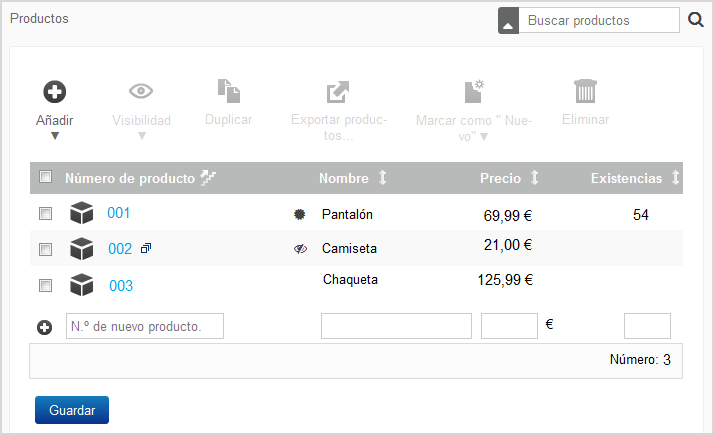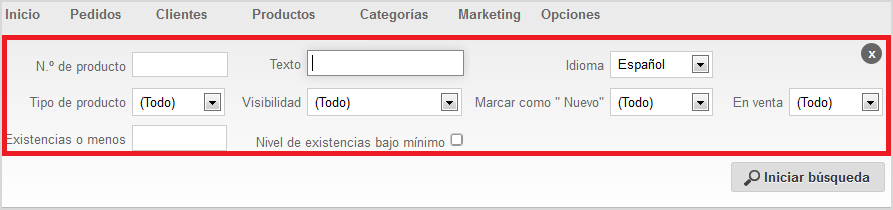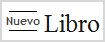Administrar productos
Aquí se describe cómo administrar los productos de su tienda online.
-
En el menú, haga clic en
Productos.
Se mostrará una vista general de los productos.Nota: El símbolo
 identifica productos con variantes, p. ej.
camisetas en varios colores y tallas. Encontrará más información sobre
variantes de productos en
Añadir
variantes a productos.
identifica productos con variantes, p. ej.
camisetas en varios colores y tallas. Encontrará más información sobre
variantes de productos en
Añadir
variantes a productos.
El símbolo
 identifica los productos marcados como
"Nuevo".
identifica los productos marcados como
"Nuevo".
El símbolo
 identifica los productos marcados como "No
visible".
identifica los productos marcados como "No
visible".
-
Las opciones disponibles para administrar productos son las
siguientes:
- Buscar
productos: Puede emplear el campo de búsqueda en la parte superior derecha para
buscar pedidos concretos. Si hace clic en la flecha junto dicho campo, podrá
configurar el filtro de la búsqueda.
Nota: En lo que respecta al texto del filtro de búsqueda, tenga en cuenta lo siguiente: La búsqueda se centrará en los parámetros de productos que coincidan con el texto introducido. P. ej. el número de producto, el nombre, la descripción, la información del fabricante, nombres de imágenes o archivos adjuntos.
- Editar producto: Para editar la configuración de un producto, haga clic en el número del producto en la vista general.
- Añadir: Encontrará más información sobre cómo añadir nuevos productos en Añadir productos.
- Visibilidad:
Ha de activar los productos en la vista general para poder cambiar la
visibilidad de los mismos. Haga clic en
Visibilidad y determine si desea que los
productos sean visibles en su tienda online.
Nota: Tenga en cuenta que los productos solo serán visibles en su tienda online si, de forma adicional:
- Ha integrado Mi Tienda en su página web
- Ha determinado, al integrar la Web App, que los productos correspondientes sean visibles
- Duplicar: Para duplicar un producto, active el producto en cuestión en la vista general y luego haga clic en Duplicar.
- Exportar productos: Para exportar un producto en formato CSV, active el producto que desee en la vista general y luego haga clic en Exportar productos.
- Marcar como "Nuevo": Si quiere modificar la etiqueta de "Nuevo" de algún producto, actívelo primero en la vista general. Haga clic a continuación en Marcar como "Nuevo" y establezca si los productos han de ser marcados con la etiqueta "Nuevo".
- Eliminar: Para eliminar productos, selecciónelos primero en la vista general y luego haga clic en Eliminar.
- Buscar
productos: Puede emplear el campo de búsqueda en la parte superior derecha para
buscar pedidos concretos. Si hace clic en la flecha junto dicho campo, podrá
configurar el filtro de la búsqueda.